Chrome浏览器书签导入导出完整教程
来源:Chrome浏览器官网
时间:2025/08/04
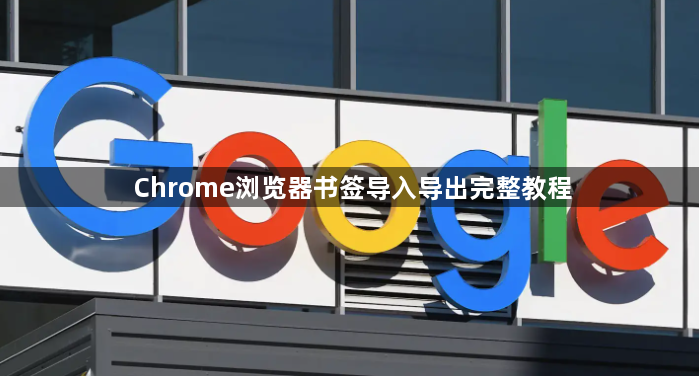
1. 导出书签
- 打开书签管理器:打开Chrome浏览器,点击右上角的三个点图标,选择“书签”->“书签管理器”。
- 找到导出选项:在书签管理器页面右上角,点击三个点图标,选择“导出书签”。
- 选择保存位置和文件名:在弹出的“另存为”窗口中,选择保存文件的位置,如桌面或指定文件夹,输入文件名,点击“保存”,书签将以HTML格式保存。
2. 导入书签
- 打开书签管理器:同样先打开Chrome浏览器,点击右上角三个点图标,选择“书签”->“书签管理器”。
- 找到导入选项:在书签管理器页面右上角,点击三个点图标,选择“导入书签”。
- 选择要导入的文件:在弹出的对话框中,找到之前导出的书签HTML文件,选中后点击“打开”,Chrome会自动将书签导入到当前浏览器的书签列表中。
请注意,以上内容仅供参考,具体使用时请根据实际情况进行调整。
猜你喜欢
1
Chrome浏览器插件是否支持多账户独立设置
时间:2025/06/23
阅读
2
google Chrome浏览器插件冲突排查及解决方法
时间:2025/08/25
阅读
3
如何在安卓端Chrome浏览器中快速设置网页
时间:2025/05/24
阅读
4
谷歌浏览器网页缩放后怎么恢复默认
时间:2025/06/21
阅读
5
google Chrome书签栏不显示怎么办
时间:2025/06/08
阅读
6
Google Chrome插件是否适合会议笔记同步
时间:2025/07/09
阅读
7
Chrome浏览器扩展插件安全审查及管理方法
时间:2025/08/04
阅读
8
Google浏览器下载安装包多版本管理操作指南
时间:2025/05/21
阅读
9
Chrome浏览器多账户切换与同步技巧
时间:2025/06/16
阅读
